Ultimate Defrag よく使うファイルを外周に配置するデフラグツール
UltimateDefragはパレートの法則に基づいたデフラグツールです。
パレートの法則とは、イタリアの経済学者ヴィルフレド・パレート(Vilfredo Federico Damaso Pareto)が発見したべき乗則で、
「経済における全体数値の大部分は、その内の一部が生み出している」という説です。
具体的な事象
所得税の8割は、課税対象者の2割が担っている
故障の8割は、全部品のうち2割に原因がある
よく使うファイルだけを外周に、あまり使うことのないファイルを内周に配置して、最適化を行います。
ダウンロード
[参考記事]パソコンを使っていないときにデフラグしてくれるSmart Defrag
インストール
インストールを開始します。
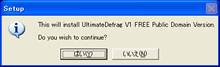
規約を読みます。
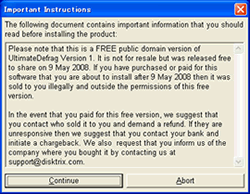
インストールするフォルダを指定します。
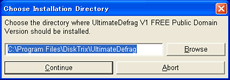
指定したフォルダがないときには、『作成しますか?』と聞かれます。
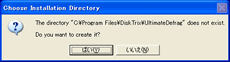
これでインストールが完了です。
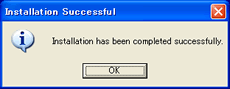
日本語化
日本語化ファイルダウンロード
解凍したファイルの中の『 UltimateDefrag_v10172(0714)jp.exe 』をUltimateDefragをインストールしたフォルダに入れて、実行します。

次の表示が出たら完了です。
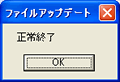
使い方
起動する前にはすべてのアプリケーションを終了させておいたほうがいいです。
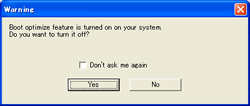
デフォルトのデフラグツールに設定するかを聞かれますが、ここは『 いいえ 』を選んだほうがいいです。
『 はい 』を選ぶと、レジストリの書き換えが行われますが、
UltimateDefragをアンインストールしたときにこのレジストリの変更は元に戻されないので、Windows標準のデフラグツールが起動できなくなります。
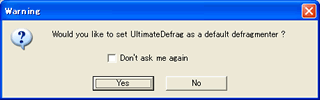
日本語化表示

ここで変更されるレジストリと既定の値
XP
HKEY_LOCAL_MACHINE\SOFTWARE\Microsoft\Windows\CurrentVersion\Explorer\MyComputer\DefragPath %systemroot%\system32\dfrg.msc %c:
Vista
HKEY_LOCAL_MACHINE\SOFTWARE\Microsoft\Windows\CurrentVersion\Explorer\MyComputer\DefragPath %systemroot%\system32\dfrgui.exe
起動すると、このような感じです。
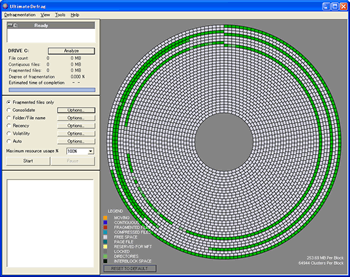
『 Analyze 』ボタンをクリックすると分析が行われます。
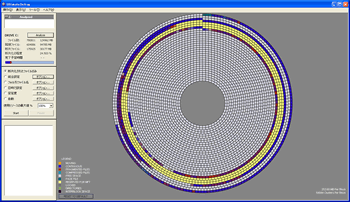
このように通常は、ハードディスクの外周とMFT領域の前後にデータが書き込まれているのがわかります。
デフラグを効率よく行うには、『 ツール 』から『 オプション 』を開きます。
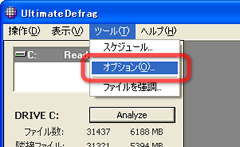
高速化するファイルの『 カスタム 』にチェックを入れ、『 ファイル選択 』をクリックします。
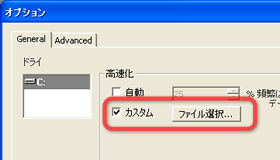
優先的に高速化させたいフォルダを指定できるので、よく使うファイルを指定します。
Documents and Settings
WINDOWS
Program Files
この3つは指定しておいたほうがよいようです。
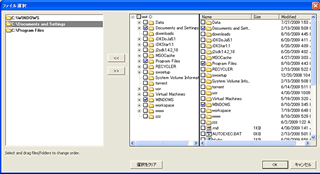
アーカイブ内の『 これらの種類のファイルを含める 』にチェックを入れ、ZIPファイルを追加するといいようです。
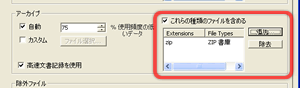
最適化のスタート
最適化にはいくつか種類があり、統合設定または自動を選び、最適化を行うのがいいようです。
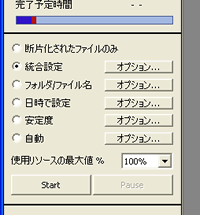
『 自動 』のオプションで、スライダーによる設定ができますが、このスライダーは左にするほどデフラグ作業を高速化させ、
右にするほど厳密に最適化を行うためデフラグに時間がかかります。

デフラグが完了するとこのようになります。
内周にもファイルが配置されているのが特徴です。
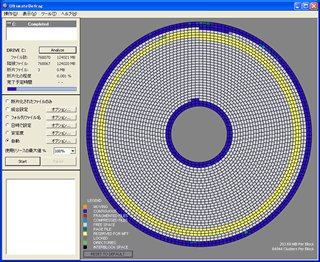
Windows標準のデフラグツールで確認すると、広域にファイルが配置されているかのように見えます。

関連記事
- MacのEclipseにGoclipseをインストールすると起動時にJavaエラーが発生する
- 「VCRUNTIME140_1.dllが見つからないため、コードの実効を続行できません」の対処法
- Poderosa5で「インデックスが配列の境界外です。」と出る場合の対処法(CentOS8 Ubuntu)
- Windowsを定時にシャットダウンするツール
- Amazon Linux2をローカルのVirtualBoxで起動する方法
- VirtualBox Interfaceが起動していてシャットダウンができないとき
- Gitを自動的にpullする方法(常に最新の状態にする)
- GoogleChromeでSSL接続を強制される設定(HSTS)のキャッシュを消す方法
- phpMyAdminでログイン画面を出さずにデータベースに接続する方法
- 破損したストレージからのデータ復旧
- Google Chromeでプロキシを使う方法(Chromeのみ・OS全体)
- TeraTermにマクロでログインする方法(パスワード認証・公開鍵認証)
- SOAP APIのツールSoapUI(添付ファイルがShiftJIS/substitutionGroup属性は非対応)
- VagrantでSSHログインする方法
- Vagrantで使用している秘密鍵の場所
- プラグインvagrant-vbguestを使うときの注意点
- VBoxGuestAdditions.iso の場所
- phpMyAdminで『information_schema』などを非表示にする方法
- 秀丸 テキストエディタ
- 多言語対応テキストエディタの一覧
- McAfeeのアンインストールができない場合の対処法
- いろんな検索エンジンのウェブマスターツールの一覧
- Windows7やWindowsVistaでTelnetを使用する方法
- Google Chromeで一部の文字だけ四角記号に文字化けするときの対処法
- Google Chromeでテキストエリアtextareaのサイズ変更をさせない方法
- パスの設定 環境変数PATH
- Firefox、Chromeなどで文字化けを防ぐ方法 ヘッダー情報に文字コードを指定
- Google ChromeでHTTP headerをみる方法
- Google Chromeの詳細情報を見る方法 HTTPヘッダー、通信状態など開発者向け情報
- Google Chromeをアップデートする方法
- Firefoxでスクロール部分を含めてスクリーンショットをとる Screengrab
- Subversion(SVN)でファイルのコミットを除外する
- Microsoft Virtual PC 2007
- NetBeans6のインストール(JavaだけでなくRuby、PHP、C/C++に対応した統合開発環境)
- Windows版tcpdump WinDump Wireshark
- SSLに非対応のクライアントまたはサーバをSSLに対応させる Stunnel
- subclipseの操作をするとEclipseが閉じてしまう
- Mylyn(タスク指向UIプラグイン Eclipse)
- Eclipseの.projectファイルやThumbs.dbをコミットしないようにする設定
- WinSCPでリスト取得のエラー『ディレクトリのリストに不正な行 'ケ邱ラ' 不正な権限の表記』
- Windows版Safariの文字化け解消法
- TortoiseHg MercurialのGUIクライアント
- Lhaplus 多くの圧縮形式に対応した圧縮解凍ソフト
- パワーポイント(PowerPoint)で背景に画像を付ける方法
- Mercurialクライアント Eclipseプラグイン(MercurialEclipse)
- コミットエラー『 405 Method Not Allowed 』とは
- 『Pleiades でエラーが発生しました。』の対処法
- Attempted to lock an already-locked dir とは(Subclipse)
- 大量のファイルを高速にダウンロードするツール orbit downloader
- EclipseでCGI(Perl)の開発環境を作る EPICプラグイン
- Windowsで音楽CDをmp3形式に変換する方法
- TortoiseSVNの動作(TSVNCache)を速くする
- Smart Defrag パソコンを使っていないときに自動的に最適化してくれるデフラグツール
- TortoiseGit Gitクライアント
- Windows から Git を使う方法
- ハードディスクの中身をグラフで可視化するツール Overdisk
- FreeMind マインドマップ作成ソフト
- 複数バージョンのIEを検証するツール
- Hosts File Manager (hostsファイルを編集するツール)
- Firefoxでパスワードを保存するときの注意
- Eclipseで逆コンパイルを行う JadClipse
- Firefoxのおススメadd-on集
- Aptana Studio 統合開発環境(IDE)
- @icon変換 favicon作成ツール
- Subclipse Eclipse用のSVNクライアントプラグイン
- ODBC Windowsデータベースアクセス仕様
- CSE(Common SQL Environment) SQL便利ツール
- FireMobileSimulator パソコンで携帯サイトを検証する
- Eclipse で全角空白、タブを強調表示する方法
- EclipseでPHPプロジェクトにする方法
- ophcrack Windowsのパスワード解析ツール
- LiveHTTPHeaders FireFox用HTTPヘッダー情報確認ツール
- ieHTTPHeaders IE用HTTPヘッダー情報確認ツール
- eclipseで『.』(ドット)から始まるファイル[.htaccess]を表示する
- MACアドレス変更ソフト K-MAC
- EclipseでShift-JISを使用する方法
- SeaHouse (Sleipnir拡張機能)
- MKEditor テキストエディタ
- UnEditor NoEditor
- Hawkeye Sleipnirのプラグイン
- Sleipnir 高機能タブブラウザ
- TortoiseCVS CVSクライアント
- WinMerge
- Tera Term Pro
- TortoiseSVN Subversionクライアント
- Cygwin Windows上でLinux環境を使用する
- PuTTY
- FFFTP
- WinSCP
- Poderosa
- Eclipse (統合開発環境)
スポンサーリンク






